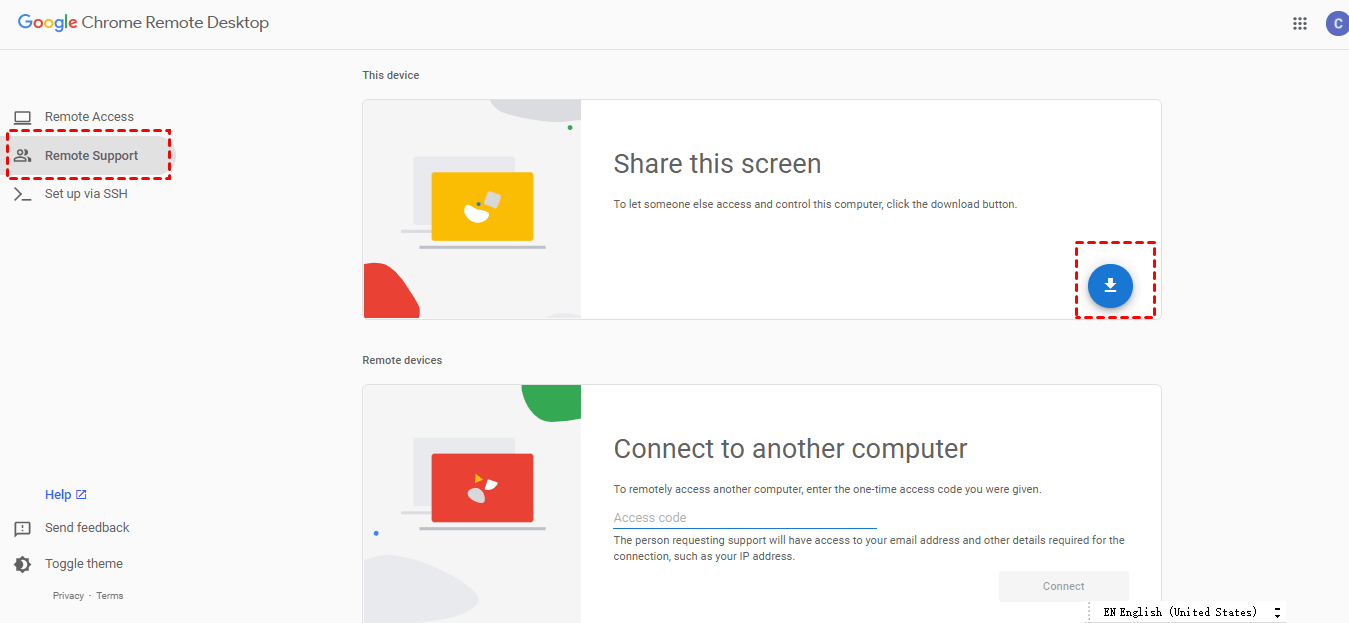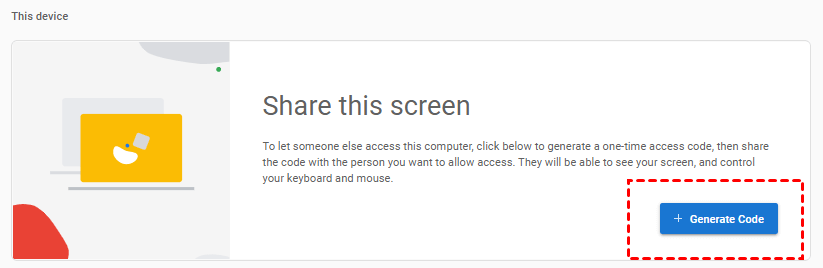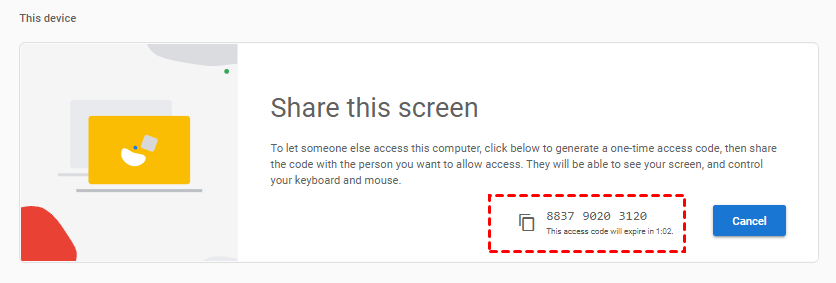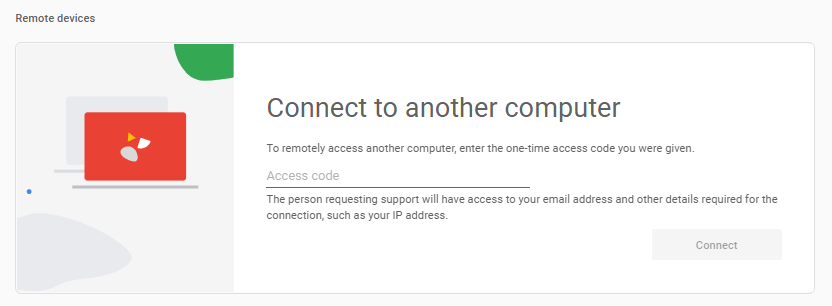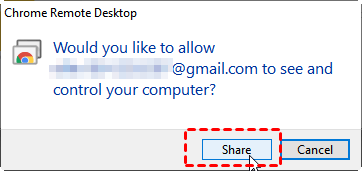远程软件哪个好用?五款远程软件推荐!
远程软件有哪些好用的?阅读本文,本文将介绍五款好用的远程软件,助您轻松快速的远程控制电脑。
远程用什么软件比较好?
远程软件是一类允许用户从本地电脑访问和控制远程电脑的应用程序。这种软件使用户能够在物理上不在同一地点的设备上执行操作,如查看、操控和管理远程电脑。
远程软件通常通过互联网或局域网连接实现远程访问。那么,远程用什么软件比较好呢?接下来,本文将为您介绍五款好用的远程软件,跟随我们一起来看看吧!
五款好用的远程软件推荐
市面上的远程软件有很多,这里为大家推荐一些比较好用且常见的远程软件,包括免费和付费的软件,以帮助大家能轻松快速的实现电脑远程控制。
软件一、TeamViewer
TeamViewer是一款备受欢迎的第三方远程软件,被全球众多用户所使用。它提供个人免费版本和企业付费版本,以满足不同用户的需求。然而,在使用TeamViewer免费版时,一些用户反映他们被检测为将TeamViewer用于商业目的,并因此被阻止连接,尽管他们并没有这样使用。
TeamViewer适用于Windows、iOS、Android等多个操作系统,并可在Mac和Linux 上运行。它支持无人值守的远程访问,并且在远程会话期间可以进行文本聊天和视频聊天。TeamViewer的另一个显着缺点是价格昂贵。所有TeamViewer定价计划都比其他远程支持软件更昂贵,并且只能按年支付。
软件二、远程看看(推荐)
远程看看是一款比较好用的远程软件,并且它是可以免费使用的。在大多数情况下,远程看看提供的功能已经足够满足大多数用户的需求,如:跨网络连接、文件传输、多会话、剪贴板同步等。以下是远程看看的使用教程:
步骤1. 在下载中心将远程看看安装到您的电脑上,然后打开软件创建一个远程看看帐号并在两台设备上登录。
步骤2. 在本地电脑点击“设备”选项,选中要控制的电脑,再单击“一键控制”即可远程电脑。
软件三、AnyDesk
AnyDesk是一款快速且可靠的远程支持软件,与TeamViewer一样,它为用户提供了两种选择:个人免费版本和商业付费版本。使用AnyDesk免费版可以轻松帮助朋友或父母解决计算机问题,但如果购买许可证,则可为客户提供更专业的远程支持服务。
总体来说,AnyDesk是一款功能强大、安全性高的远程软件,适用于各种设备和平台。对于个人用户来说,免费版本已经足够满足日常需求。但如果需要更高的安全性和更全面的功能,可以考虑购买付费版本。
软件四、Chrome远程桌面
Chrome远程桌面是Google开发的免费远程软件,与远程桌面连接一样,它是一个完全免费的工具。您可以将它作为扩展程序添加到您的谷歌浏览器中,并登录您的Google帐户来使用它。
步骤1. 登录同一Google帐户并打开Chrome远程桌面网页,在远程计算机上,首先单击远程支持,然后单击蓝色下载按钮。
步骤2. 添加Chrome远程桌面扩展后,单击“Generate Code”。
步骤3. 将自动生成的代码发送到本地计算机。
步骤4. 在客户端计算机上,在框中输入主机的代码,然后进行远程连接。
步骤5. 在远程计算机上,将会弹出一个确认窗口,单击“Share”建立即时连接。
软件五、Splashtop
Splashtop是一款专为IT和服务台打造的远程软件,能够提供快速、可靠、安全的远程访问来支持用户设备。其初始设置较为简单,用户可以轻松上手。支持单击并拖动文件传输,甚至跨平台传输。
Splashtop仅在您的本地家庭网络中免费提供,如果要从外部网络连接,则需要订阅。它支持跨平台,可以连接各种类型的设备,包括Windows、Mac、iOS、Android等。用户可以使用Splashtop来远程控制其他设备,实现远程办公、居家办公等功能。
总结
这篇文章主要介绍了五款比较好用的远程软件,您可以根据自己的需要选择合适的软件。不难看出远程看看提供的大部分功能都是免费的。如果您是Windows、iOS或Android用户,强烈建议选择远程看看。